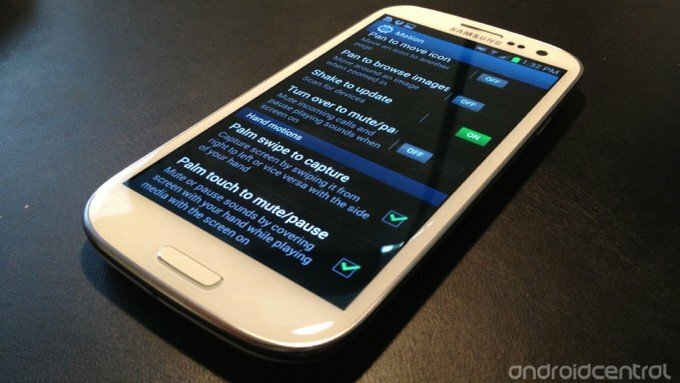
A képernyő rögzítése nagyszerű módja annak, hogy valamit megmentse az utókor számára, és megmutassa barátainak.
Most kapta meg a vadonatújját Samsung Galaxy S3 és meg akarja örökíteni néhány jó dolgot, amelyet egy képernyőfelvétellel megtehet, de nem ugyanúgy működik, mint más androidos telefonok?
Ha a Galaxy S3-hoz érkezett egy elődtől Android telefon, akkor valószínűleg ismeri a képernyő rögzítésének „Android-módját”; egyszerre lenyomva tartja a Bekapcsológombot és a Hangerő csökkentése gombot, és a képernyőkép rögzítésre és mentésre kerül.
Képernyőkép mentése a Galaxy S III készüléken: 1. módszer
Kétféle módon készíthet képernyőképet a Galaxy S3-on; egyikük sem azonos a korábbi Android-eszközökkel. Az 1. módszer esetében gondoljon az iPhone-ra - ez a gombkombináció működik a Galaxy S III-on.
- Keresse meg a rögzíteni kívánt képernyőt
- Nyomja meg és tartsa lenyomva a Bekapcsológombot és a Kezdőlap gombot együtt
- A képernyőkép rögzítésre kerül és a Galéria alkalmazásba kerül
Képernyőkép mentése a 2. számú Galaxy S III módszerről
A Samsung egy csomó innovatív „mozgások”A Galaxy S III-ba - ezeket az idő múlásával itt, az Android Central-on fedjük le
A Verizon a Pixel 4a készüléket mindössze 10 USD / hó áron kínálja az új Unlimited vonalakon
Az egyik innovatív mozdulat az a képesség, hogy a tenyerével ellop a képernyőn, hogy rögzítsen egy képernyőképet. Ezt csak engedélyezni kell a Beállítások alkalmazásban.
MEGJEGYZÉS: Lehetséges, hogy ez már engedélyezve van a Galaxy S III készüléken, ha nem, kövesse az alábbi lépéseket:
- Húzza le az Értesítések tálcát, és érintse meg a Beállítások ikont, vagy egyszerűen lépjen a Beállítások alkalmazáshoz a kezdőképernyőn
- Görgessen le a Mozgás fülig, és koppintson rá
- Győződjön meg arról, hogy van egy pipa a felső Mozgás aktiválás mezőben
- Görgessen le a Kézmozdulatok részhez
- Győződjön meg arról, hogy van egy pipa a tenyér csúsztatásával mező rögzítéséhez
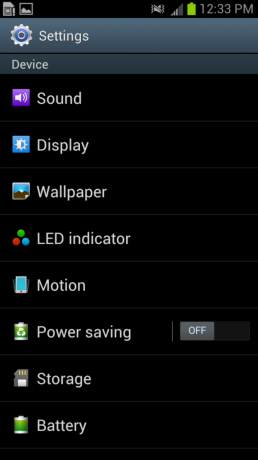
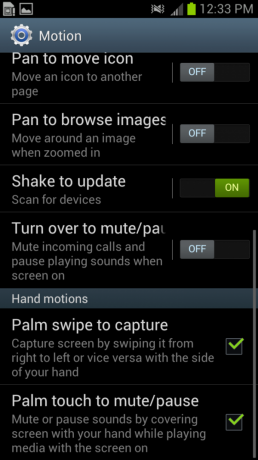
Ennyi van benne. Bármelyik képernyőn használja a tenyere oldalát, és csak csúsztassa végig a képernyőt. Nem számít, ha jobbról balra vagy balról jobbra haladsz - bármelyik út remekül fog működni.
Lépjen a Galéria alkalmazásba, és keresse meg a Képernyőképek albumot, és megtalálja az éppen rögzített képernyőképeket.
Innen elküldheti nekik e-mailt, közzéteheti őket a Facebook-on, üzenetküldés útján küldheti el őket, és feltöltheti a címre Dropbox - ami neked a legjobban megfelel.


